Use pastas para organizar os arquivos no Vault, da mesma forma que você organiza as pastas em seu computador. A estrutura da pasta dentro do Vault deve ser idêntica à estrutura de pastas do projeto no computador local. O diretório raiz do Vault é representada como $/.
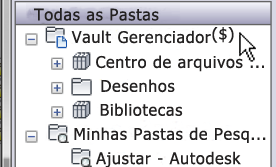
o arquivo do Vault pastas
Ao criar arquivo pastas, selecione a pasta que você deseja criar uma nova pasta em e, a seguir, clique com o botão direito do mouse e selecione Nova pasta no menu de contexto.
Se você estiver criando a primeira pasta no Vault, clique no Vault Explorer raiz (definido por $). As pastas podem ser renomeados ou movidos, se necessário.
pastas de biblioteca
Os arquivos de biblioteca são normalmente de natureza estática, utilizados frequentemente em diferentes projetos, e as normas da empresa. O arquivo é um arquivo da biblioteca ao efetuar o check-in de um arquivo em uma pasta de biblioteca do Vault. As pastas de biblioteca somente podem ser criadas diretamente do nível raiz do Vault.
Cliente do Vault - criar uma nova pasta
- Inicie o Cliente do Autodesk Vault.
- Selecione uma pasta na visualização em árvore. Para criar uma pasta de projeto, selecione a pasta raiz do Vault, $.
- No menu Arquivo, clique em Nova ► nova pasta. A caixa de diálogo Novas configurações de mapeamento é exibida.

- Insira um nome para a pasta.
- Clique em OK.
A pasta nova é criada abaixo da pasta selecionada na vista em árvore.
Você também pode arrastar e soltar uma pasta inteira do computador local para o Vault. Se a pasta está vazia, uma pasta vazia é adicionado ao Vault.
Vault Office - Criar uma nova pasta
- Na caixa de diálogo Selecionar localização de Vault, clique em Nova pasta.
- Na caixa de diálogo Criar pasta, insira um nome para a nova pasta.
- Clique em OK.
Criar uma pasta da biblioteca do Vault
- Inicie o Cliente do Autodesk Vault.
- Selecione o nível raiz ($) do Vault na visualização em árvore.
- No menu Arquivo, clique em Nova ► nova pasta de biblioteca. A caixa de diálogo Novas configurações de mapeamento é exibida.

- Insira um nome para a pasta.
- Clique em OK.
A nova pasta é criada abaixo do nível raiz pasta selecionado na vista em árvore. Uma biblioteca ícone icon_libraryfolder.png ajuda a identificar visualmente o tipo de pasta.